Tor 是什么? #
Tor 是一项由志愿者运营的服务,通过掩盖用户的身份和联网地点,实现网上隐私和匿名。这项服务还针对 Tor 网络本身提供防护,因此你完全不用担心其他 Tor 用户会知道你的身份。
对于访问网站时偶尔需要匿名和隐私的人来说,Tor 浏览器提供了方便快捷地使用 Tor 网络的方式。
Tor 浏览器的工作方式与普通网络浏览器无异。网络浏览器是用来浏览网站的程序。例如 Chrome、火狐和 Safari。但与其他网络浏览器不同的是,Tor 浏览器会通过 Tor 发送你的通信,这样监视你的人就很难确切知道你在网上做了什么,监视你所用网站的人也很难知道你是从哪里联网的。
使用 Tor 时要注意的几点 #
Tor 是一个非常有用的隐私和匿名工具,但请记住,完全匿名一般不可能。了解 Tor 的局限性,并遵循一些好的做法,可以帮助你安全上网,避免过多意外:
通过 Tor 浏览网页会慢很多,某些网站可能根本打不开。
Tor 浏览器只传输你通过 Tor 网络在浏览器中进行的浏览。设备上安装的其他应用程序或服务不会通过 Tor 传输。
如果使用 Tor 浏览器登录网站或填写含有个人身份信息的表格,该网站将能够识别你的身份,并可能知道你在使用 Tor。
Tor 可以用来在一些国家规避审查,但请记住,只要能看到你的网络活动就会知道你在使用 Tor。
不要在 Tor 浏览器上额外安装或添加可能使你取消匿名的浏览器插件。Tor 已经设置了一套隐私保护规则,所以不需要用额外的广告或跟踪拦截器。
打开用 Tor 下载的文档时要小心,尤其是 Tor 正在运行时。有些文档可能包含联网资源,当你在 Tor 之外打开文档时,有可能下载这些资源,从而暴露你的 IP 地址。
Tor 浏览器既可以访问你熟悉的普通网站,也可以访问只存在于 Tor 网络中的特殊的“.ion”网站。与拥有公共 IP 地址的传统网站不同,.ion 地址是隐藏的、唯一的,提供端到端加密。很多 EFF 网站都能通过这种方式浏览,包括 Surveillance Self-Defense 本身(此链接仅在 Tor 浏览器中有效)。
Tor Project 设有一个网页,提供关于匿名的其他建议,最好定期查看,随时了解安全使用 Tor 的其他好方法。
安装 Tor 浏览器 #
务必从手机的官方应用程序里下载 Tor。如果你不确定 Tor 应用程序的有效性,请先前往 Tor 的官方下载页面,点击其中适合你的操作系统的链接。
在 Google Play Store 和 iPhone App Store 里搜索“Tor Browser”(Tor 浏览器),会出现很多个结果,大部分是营利性应用程序。这些应用程序可能未经 Tor Project 认可,也可能捆绑了未经审核的 VPN 。请务必下载本指南此处列出的免费应用程序,或者从 Tor 官方页面的链接下载。
安卓设备 #
从 Google Play Store 下载 Tor 浏览器应用程序。
iPhone #
由于 iPhone 运行方式的一些限制,Tor 没有推出针对 iPhone 的 Tor 浏览器版本。不过,Tor Project 推荐使用洋葱浏览器 (Onion Browser),这是一款开源浏览器,提供两种连接 Tor 网络的方式:直接在应用程序中连接,或者使用另一款名为 Orbot 的应用程序,它可以创建一个 VPN 配置文件,通过 Tor 网络路由设备的所有流量(注意,Orbot 并非 VPN 提供商,也不收费,它只是使用 VPN 配置文件进行网络路由)。
苹果要求 iOS 设备上的浏览器使用一种叫做 WebKit 的东西,它会使洋葱浏览器无法完全实现 Tor 浏览器能在其他设备上做到的隐私保护,除非你同时使用 Orbot。不过,无论是单独使用洋葱浏览器还是配合 Orbot 使用,都能解决很多隐私问题。Orbot 可能在隐私方面做得更好,但如果只用洋葱浏览器,出错的可能性会小一些,因为它的设置更简单。在本指南中,我们将只使用洋葱浏览器,它要求手机运行 iOS 17。
从 Apple App Store 下载 Onion Browser(洋葱浏览器)应用程序。
如何使用 Tor 浏览器 #
安卓设备 #
打开 Tor 浏览器应用程序后,它首先会要求你点击“Connect”(连接)按钮。点击该按钮后,应用程序就会经过一个简短的过程连接到 Tor 网络。
然后就可以开始浏览网页了,不需要其他设置。
但如果你想深入了解,可以考虑探索一些设置。点击右上角的三点图标 (⋮) > Settings(设置)。
这里有很多自定义应用程序的选项,但最重要的是“Security Settings”(安全设置)。
Tor 浏览器的默认安全级别是“Standard”(标准),可以阻止在其他网络浏览器中发现的很多已知隐私和安全问题。例如,它默认使用仅 HTTPS 模式和 NoScript。如果需要,还可以进一步提高安全级别。
将 Tor 的“Security Level”(安全级别)更改为“Safest”(最安全),可以禁用各种可能对你不利的网站功能。这样会更安全,防止资金雄厚的攻击者干扰你的网络连接或利用这些功能中的未知新漏洞。不过“最安全”设置会导致某些网站无法访问。默认的“Standard”(标准)设置可以满足日常隐私保护的需要,但如果担心高水平攻击者,或者不介意某些网站无法正常显示,也可以设置为“最安全”。关于每个安全级别的更多信息,请看此处。
如果 Tor 不能用,而你所在的国家又封锁了 Tor 网络,你可以尝试连接到网桥。前往三点图标 (⋮) > Settings > Tor Network > Config Bridge(设置 > Tor 网络 > 配置网桥),这里提供三个选项:
Obfs4:它可以隐藏你的流量,躲开一些 Tor 屏蔽,但如果你所在的国家没有屏蔽 Tor,效果会更好。
Snowflake:Snowflake 可让互联网活动看起来像是在使用互联网进行普通的视频或语音通话。
Meek-azure:把使用 Tor 伪装成浏览微软网站。这个选项非常慢,但如果 obfs4 和 snowflake 不能用,不妨一试。
如果有可信来源提供网桥,也可以手动输入网桥地址。这里是 Tor Project 提供的一份可信网桥列表。
iPhone #
打开洋葱浏览器后,需要做的第一件事就是选择连接 Tor 网络的方式,既可以通过应用程序本身,也可以使用 Orbot。使用 Orbot 可以弥补 iOS 在处理视频和音频时存在的一些安全漏洞,还能更好地保护你的 IP 地址。但 Orbot 需要更高的技术,可能涉及到更多的故障排除。如果你觉得没问题,请继续下载 Orbot,然后按照洋葱浏览器中的说明进行设置。
如果不想处理这些,请点击“Use built-in Tor”(使用内置 Tor),即可开始使用。
洋葱浏览器本身就是你浏览所有网页的地方。现在你可以像平常一样上网了。
你可以根据需要更改默认安全级别。点击左上角的盾牌图标,会看到三个选项:Gold(金)、Silver(银)和 Bronze(铜)。
如有可能,我们推荐将其更改为“金”选项,即禁用 JavaScript。这会导致某些网站打不开,但可以防止网站使用 JavaScript 查找你的 IP 地址,并禁用大多数音频和视频播放器。
如果 Tor 不能用,而你所在的国家又封锁了 Tor 网络,你可以尝试连接到网桥。点击应用程序右上角的洋葱图标,然后点击“Bridge Configuration”(网桥配置)。 如果不确定要不要用网桥,请点击“Try Auto-Configuration”(尝试自动配置)按钮,洋葱浏览器会尝试为你找到合适的网桥。如果不成功,可以手动选择一个。尽管还有很多选择,请主要了解以下三种:
Obfs4:它可以隐藏你的流量,躲开一些 Tor 屏蔽,但如果你所在的国家没有屏蔽 Tor,效果会更好。
Snowflake:Snowflake 可让互联网活动看起来像是在使用互联网进行普通的视频或语音通话。
Meek-azure:把使用 Tor 伪装成浏览微软网站。这个选项非常慢,但如果 obfs4 和 snowflake 不能用,不妨一试。